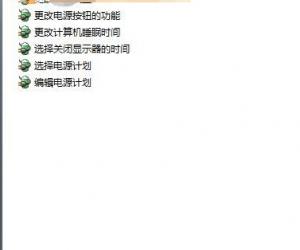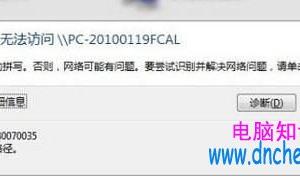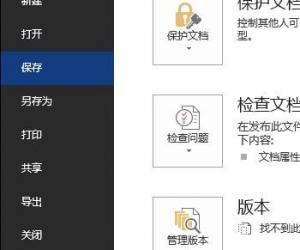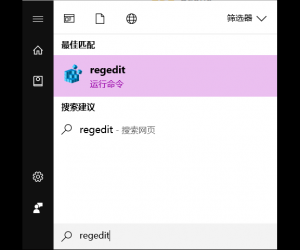怎么利用ios11自带的备忘录扫描文档 苹果iOS11扫描文稿功能怎么用方法
发布时间:2018-03-27 08:54:33作者:知识屋
我们在使用手机的时候,总是会遇到很多的手机难题,这都是正常的。当我们在遇到了怎么利用ios11自带的备忘录扫描文档的时候,那么我们应该怎么办呢?今天就一起来跟随知识屋的小编看看怎么解决的吧。
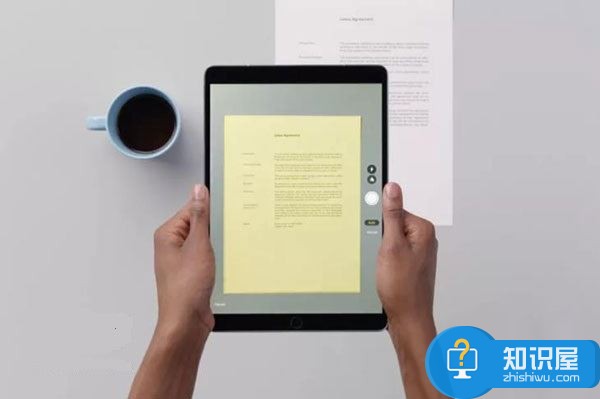
怎么利用ios11自带的备忘录扫描文档:
1、第一步我们需要做的就是进入到手机的备忘录的页面中了,在这个里面我们直接对键盘上方的加号进行选择,继续进行下一步的操作。
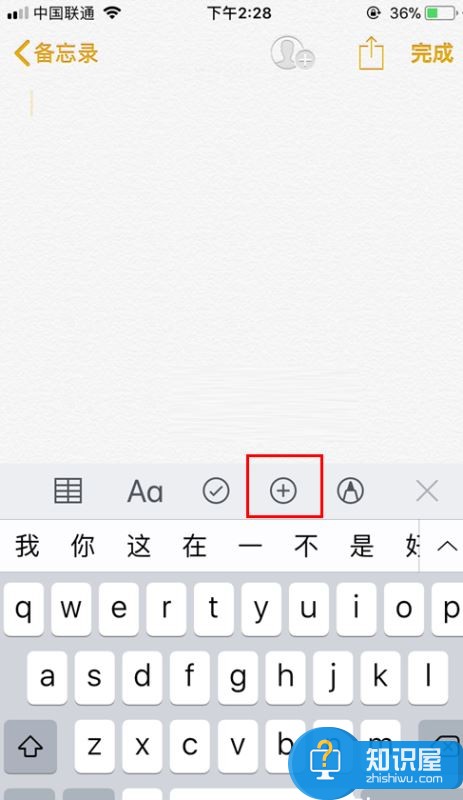
2、当我们在完成了上面的操作步骤以后,现在就会出现这样的一个页面,直接对扫描文档进行点击就可以了。
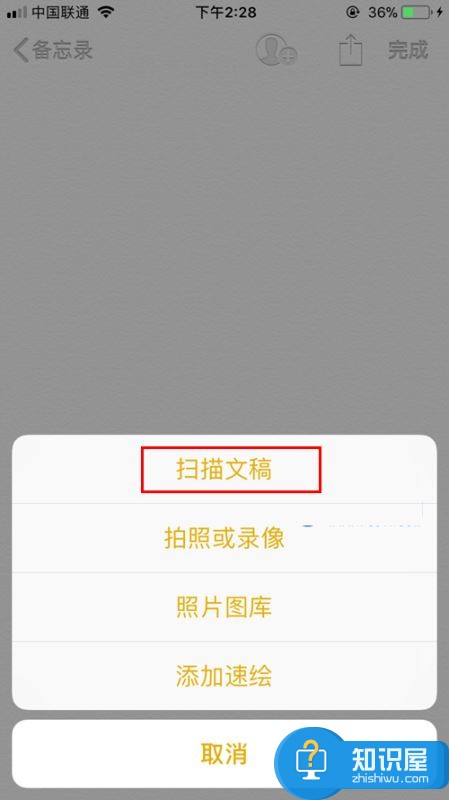
3、现在手机就会自动的打开相机功能了,然后我们就可以对需要备忘的文件进行拍摄,拍摄完成以后就可以对这个页面进行编辑了,直接选择文字区域就可以了。


4、我们也可以继续的对备忘进行扫描操作,也能对文件进行编辑操作。


最后就可以对文件进行保存或者是进行分享了,这就是全部的操作过程了,是不是很简单呢?
对于我们在遇到了怎么利用ios11自带的备忘录扫描文档的时候,那么我们就可以利用到上面给你们介绍的解决方法进行处理,希望能够对你们有所帮助。
知识阅读
软件推荐
更多 >-
1
 一寸照片的尺寸是多少像素?一寸照片规格排版教程
一寸照片的尺寸是多少像素?一寸照片规格排版教程2016-05-30
-
2
新浪秒拍视频怎么下载?秒拍视频下载的方法教程
-
3
监控怎么安装?网络监控摄像头安装图文教程
-
4
电脑待机时间怎么设置 电脑没多久就进入待机状态
-
5
农行网银K宝密码忘了怎么办?农行网银K宝密码忘了的解决方法
-
6
手机淘宝怎么修改评价 手机淘宝修改评价方法
-
7
支付宝钱包、微信和手机QQ红包怎么用?为手机充话费、淘宝购物、买电影票
-
8
不认识的字怎么查,教你怎样查不认识的字
-
9
如何用QQ音乐下载歌到内存卡里面
-
10
2015年度哪款浏览器好用? 2015年上半年浏览器评测排行榜!